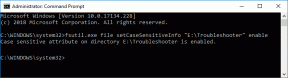ซิงค์ไฟล์ โฟลเดอร์แบบเรียลไทม์ระหว่าง Android, Windows
เบ็ดเตล็ด / / March 08, 2022
คงจะดีไม่น้อยถ้าทำได้ ซิงค์ไฟล์สำคัญทั้งหมดของคุณ จากคอมพิวเตอร์ของคุณไปยัง Android และในทางกลับกันแบบเรียลไทม์โดยไม่มีข้อจำกัดใดๆ? แน่นอนว่ามันยอดเยี่ยมมากและอาจเป็นไปได้ด้วยซ้ำ เราได้เห็นแล้ว แอพเฉพาะสำหรับ Android ชื่อ Cheetha Syncซึ่งสามารถช่วยได้ แต่มีข้อ จำกัด มากมายสำหรับเวอร์ชันฟรี
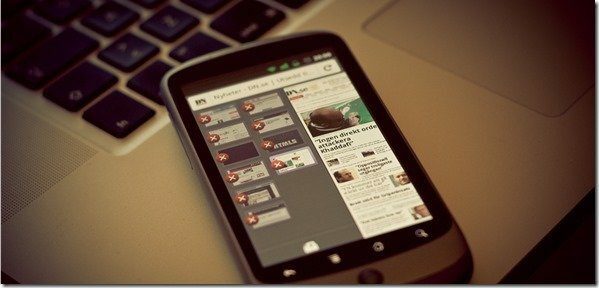
วันนี้ฉันจะแสดงให้คุณเห็นอีกวิธีหนึ่งในการซิงค์ไฟล์ระหว่างคอมพิวเตอร์ Android และ Windows ของคุณ แต่คราวนี้ไม่มีข้อจำกัด มาดูกันว่าเราจะซิงค์ไฟล์และโฟลเดอร์ระหว่าง Android โดยอัตโนมัติในแบบเรียลไทม์ได้อย่างไร และช่วยตัวเองให้พ้นจากปัญหาในการเสียบอุปกรณ์ทุกครั้งที่คุณต้องการโอนไฟล์บางไฟล์
ข้อกำหนดเบื้องต้น
เคล็ดลับนี้ต้องใช้เซิร์ฟเวอร์ FTP เพื่อทำงานบนคอมพิวเตอร์ของคุณและควรกำหนดให้โฟลเดอร์ใดโฟลเดอร์หนึ่งที่คุณต้องการซิงค์เป็นที่เก็บ ฉันได้ทำคู่มือเกี่ยวกับ .แล้ว สามารถทำได้อย่างไร และอ้างอิงบทความนั้นได้ เพื่อตรวจสอบข้อกำหนดเฉพาะนั้น
ต่อไปคุณควร ดาวน์โหลดและติดตั้งแอพ FolderSync จาก Play Store แอปนี้มาพร้อมกับโฆษณาแบบฟรีแวร์ แต่นั่นก็เพียงพอแล้วหากคุณต้องการเพียงซิงค์โฟลเดอร์
การกำหนดค่า FolderSync
แอพนี้รวมโซลูชันการซิงค์ไฟล์บนคลาวด์หลายตัว แต่เราจะใช้เฉพาะคุณสมบัติที่ใช้ FTP เท่านั้น เมื่อแอปเริ่มต้น ให้แตะที่
บัญชี ตัวเลือก. ที่นี่แตะที่ เพิ่มบัญชี และเลือก FTP ตามประเภทบัญชี แอพจะขอให้คุณกำหนดค่ารายละเอียด FTP ป้อนรายละเอียดของเซิร์ฟเวอร์ FTP ที่คุณโฮสต์บน Windows แล้วแตะตัวเลือก ทดสอบการเชื่อมต่อ. หากทำทุกอย่างถูกต้องก็จะสำเร็จ จากนั้นคุณสามารถ บันทึก เพื่อเพิ่มการเชื่อมต่อ
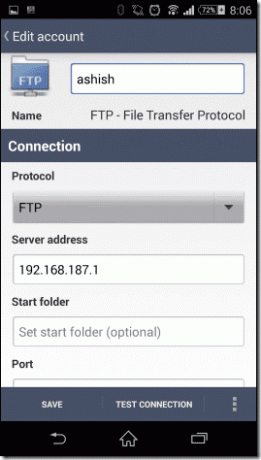
บันทึก: โปรดตรวจสอบให้แน่ใจว่าอุปกรณ์ทั้งสองเชื่อมต่อกับเครือข่าย Wi-Fi เดียวกัน
เมื่อทำอย่างนั้นแล้วให้เปิด คู่โฟลเดอร์ ตัวเลือกจากหน้าแรกของแอป ตอนนี้ ขณะกำหนดค่าโฟลเดอร์ที่คุณต้องการซิงค์ ให้เลือกบัญชีที่คุณกำหนดค่าสำหรับ FTP จากนั้นเลือกไดเร็กทอรีบนอุปกรณ์ทั้งสองที่คุณต้องการซิงค์ และตั้งค่าโปรโตคอลการซิงค์ สุดท้าย กำหนดค่าตัวเลือกขั้นสูง เช่น กำหนดเวลาซิงค์หรือบังคับซิงค์ และบันทึกการตั้งค่า

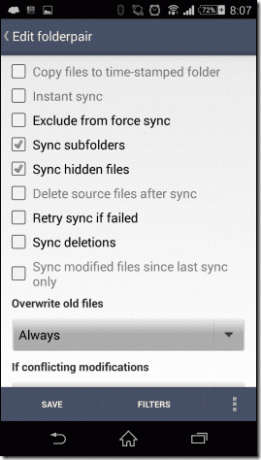
แค่นั้นเอง คุณเพิ่งกำหนดค่าโฟลเดอร์คู่แรกให้ซิงค์ไฟล์ระหว่างคอมพิวเตอร์และสมาร์ทโฟน Android ของคุณ การซิงค์จะเกิดขึ้นในพื้นหลังเมื่อคุณเชื่อมต่อกับเครือข่าย Wi-Fi เดียวกัน ทั้งนี้ขึ้นอยู่กับการตั้งค่าของคุณ คุณสามารถแตะที่ ซิงค์เลย ปุ่มเพื่อทดสอบการซิงค์ด้วยตนเอง หากทุกอย่างเป็นไปด้วยดี สำเนาของไฟล์ที่คุณมีในโฟลเดอร์ซิงค์บน Android จะแสดงขึ้นบนพีซีของคุณและในทางกลับกัน

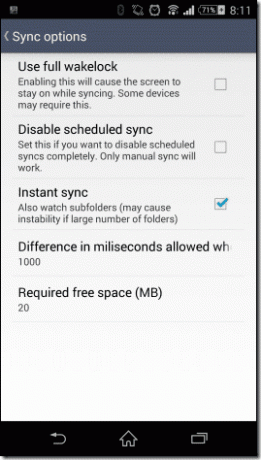
บทสรุป
เคล็ดลับนี้มีประโยชน์มากสำหรับผู้ใช้ Android ทุกคน สำหรับผู้เริ่มต้น คุณสามารถใช้เพื่อซิงค์ม้วนฟิล์มกับคอมพิวเตอร์ของคุณโดยอัตโนมัติ ฉันยังใช้สำหรับการถ่ายโอนไฟล์อย่างง่ายระหว่างอุปกรณ์ของฉัน ภาพหน้าจอที่คุณเห็นด้านบนจะถูกโอนไปยังคอมพิวเตอร์ของฉันโดยใช้ FolderSync ลองใช้เลย… และไม่ต้องกังวล หากคุณเจอสิ่งกีดขวางบนถนน เราก็แค่แสดงความคิดเห็น
เครดิตภาพยอดนิยม: Johan Larsson
ปรับปรุงล่าสุดเมื่อ 02 กุมภาพันธ์ 2022
บทความข้างต้นอาจมีลิงค์พันธมิตรที่ช่วยสนับสนุน Guiding Tech อย่างไรก็ตาม ไม่กระทบต่อความถูกต้องด้านบรรณาธิการของเรา เนื้อหายังคงเป็นกลางและเป็นของแท้